Czy widzisz słuchawki lub głośniki są zbyt głośne nawet po ustawieniu głośności na najniższy poziom? Czy ten problem występuje we wszystkich aplikacjach i plikach podczas odtwarzania multimediów? A może jest to specyficzne dla pojedynczego utworu lub pliku? Podkreślimy niektóre czynniki odpowiedzialne za ten problem i pokażemy, jak wyregulować głośność dźwięku do akceptowalnego poziomu na smartfonie (Android i iOS) oraz komputerze (Windows i Mac).
Ciągłe narażenie na zbyt głośny hałas może spowodować uszkodzenie słuchu. Dlatego powinieneś natychmiast uruchomić te testy rozwiązywania problemów na swoim urządzeniu. Jeśli używasz zewnętrznego urządzenia audio, odłącz je i podłącz ponownie do swojego urządzenia. To mogłoby rozwiązać problem. W przeciwnym razie wypróbuj poniższe zalecenia.
1. Dostosuj ustawienia głośności aplikacji
Niektóre programy mają oddzielny kontroler głośności, niezależny od ogólnosystemowych ustawień głośności urządzenia. Na przykład aplikacja Muzyka na notebookach i komputerach stacjonarnych Mac ma dedykowany suwak głośności umożliwiający regulację głośności odtwarzania jednego lub wszystkich utworów.
Jeśli więc dźwięk wydaje się zbyt głośny nawet przy najniższej głośności komputera Mac, przesuń suwak głośności w prawym górnym rogu aplikacji Muzyka, aby zmniejszyć głośność zgodnie ze swoimi preferencjami.
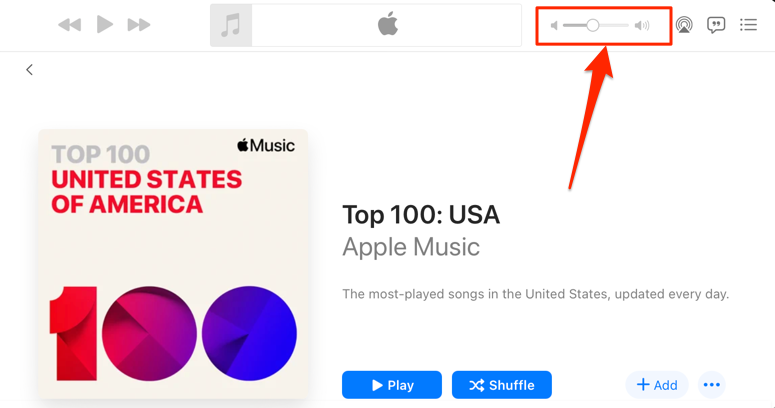
Pamiętajmy, że aplikacja Muzyka czasami odtwarza niektóre utwory głośniej niż inne. Jeśli podczas odtwarzania określonego utworu (lub albumu) zauważysz, że głośność komputera Mac jest zbyt duża na najniższych ustawieniach, przejdź do menu ustawień zawartości i upewnij się, że nie ma żadnego dodatkowego efektu ani regulacji głośności.
Kliknij utwór w Muzyce, trzymając naciśnięty klawisz Control, i wybierz opcję Uzyskaj informacje w menu kontekstowym. Jeszcze lepiej, wybierz utwór i naciśnij klawisz Command (⌘ ) + I .
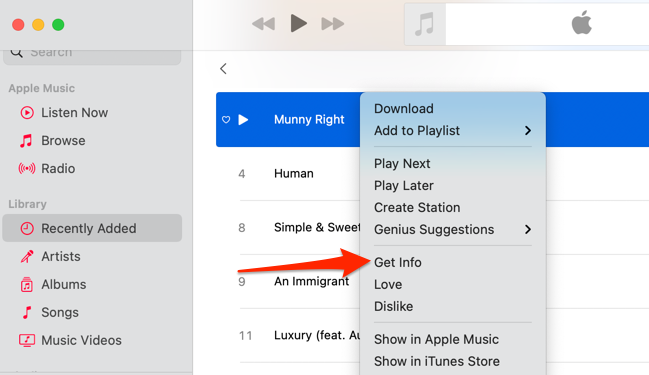
Alternatywnie wybierz utwór, wybierz Utwór na pasku menu i wybierz Informacje .
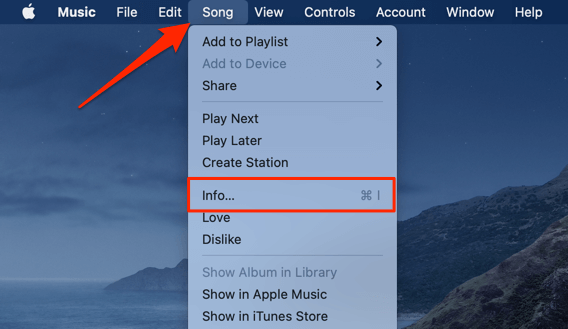
Przejdź na kartę Opcje i upewnij się, że suwak „regulacja głośności” jest ustawiony na Brak . Powinieneś także ustawić opcję „Korektor” na Brak . Wybierz OK , aby zapisać zmiany.
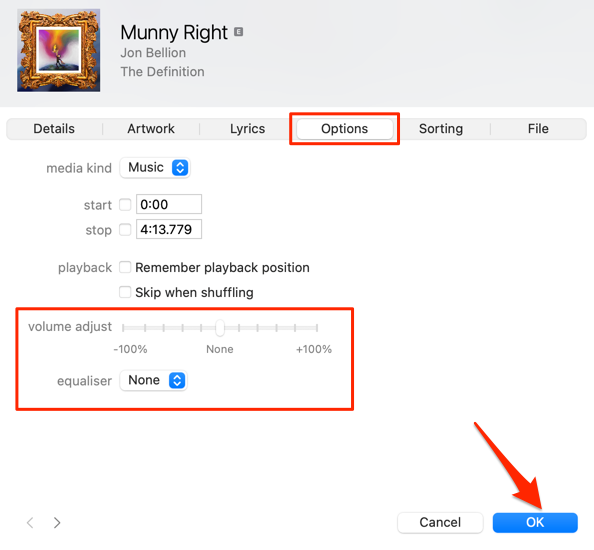
To usunie wszelkie efekty dźwiękowe powodujące, że utwór(y) będzie głośniejszy niż inne utwory.
2. Wyłącz głośność bezwzględną w Androidzie
„Absolute Volume” to funkcja systemu Android, która ujednolica i synchronizuje kontrolę głośności na smartfonie i urządzeniach audio. Oznacza to, że zwiększenie głośności telefonu spowoduje również zwiększenie poziomu głośności słuchawek lub głośnika Bluetooth. To świetna funkcja, ale czasami powoduje, że głośność urządzeń Bluetooth jest niedopuszczalnie duża – nawet wtedy, gdy głośność telefonu jest niska.
Funkcja „Głośność bezwzględna” jest domyślnie włączona i ukryta w Opcjach programisty Androida. Wyłączenie tej funkcji rozdzieli poziomy głośności urządzeń i rozwiąże problemy z głośnością. Spróbuj tego i zobacz, czy to pomoże.
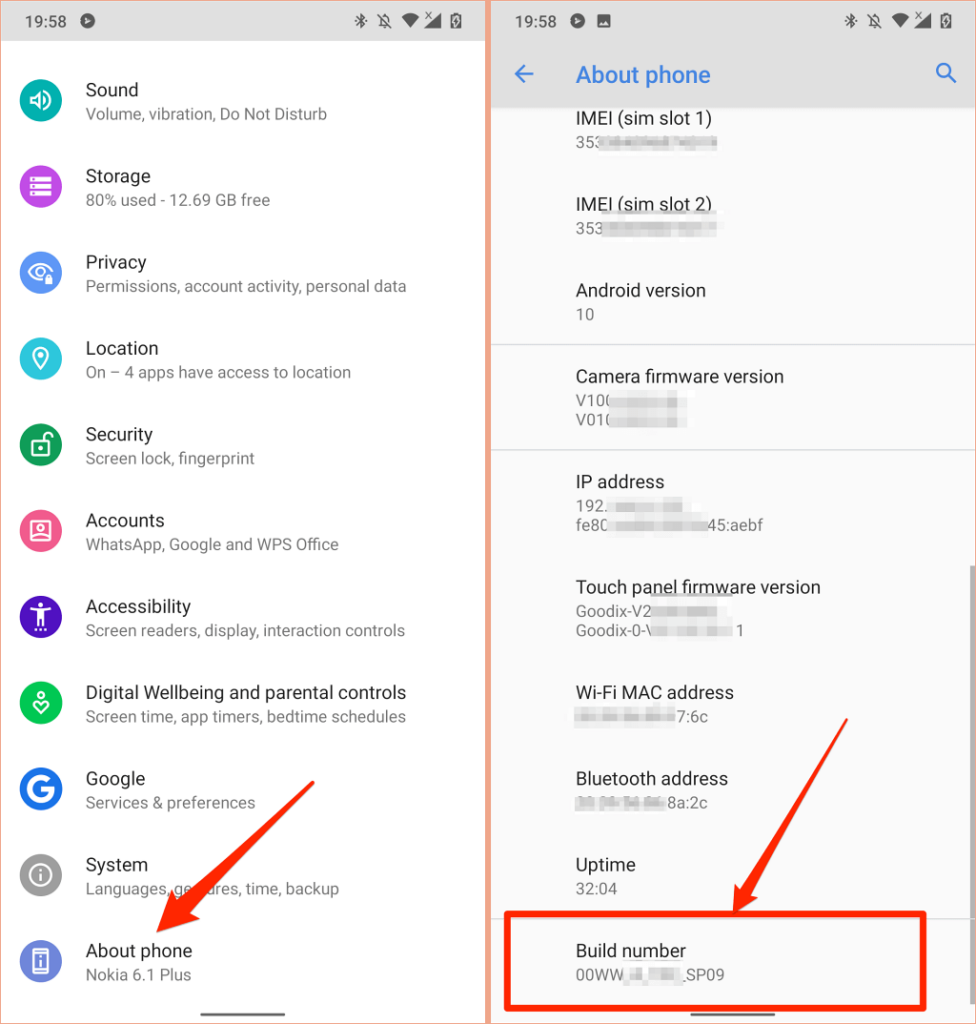
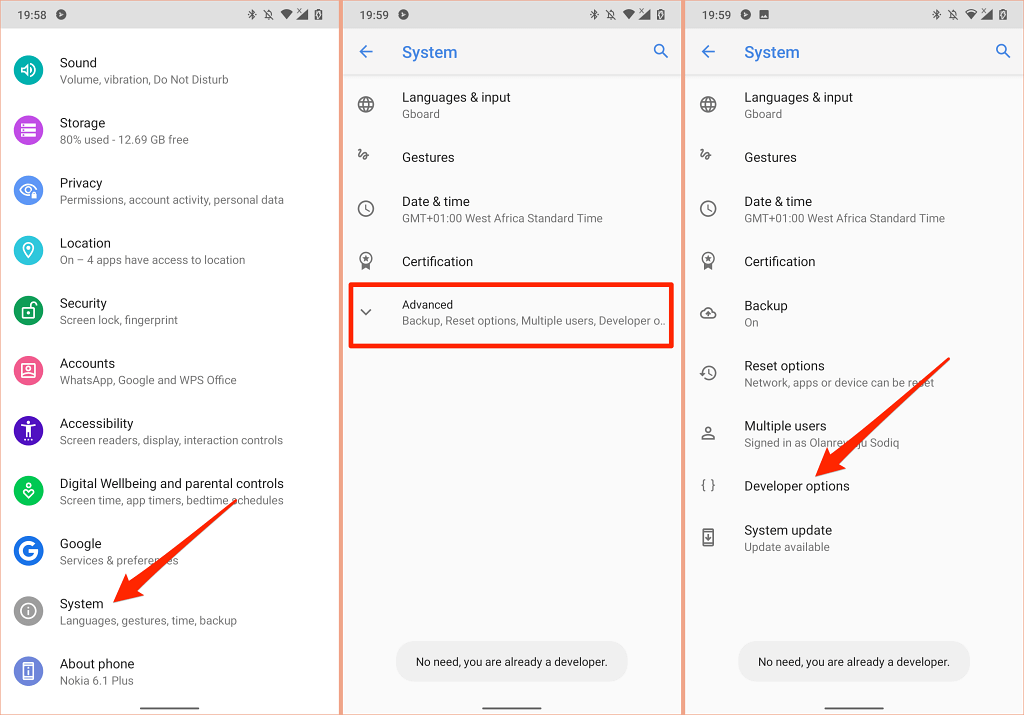
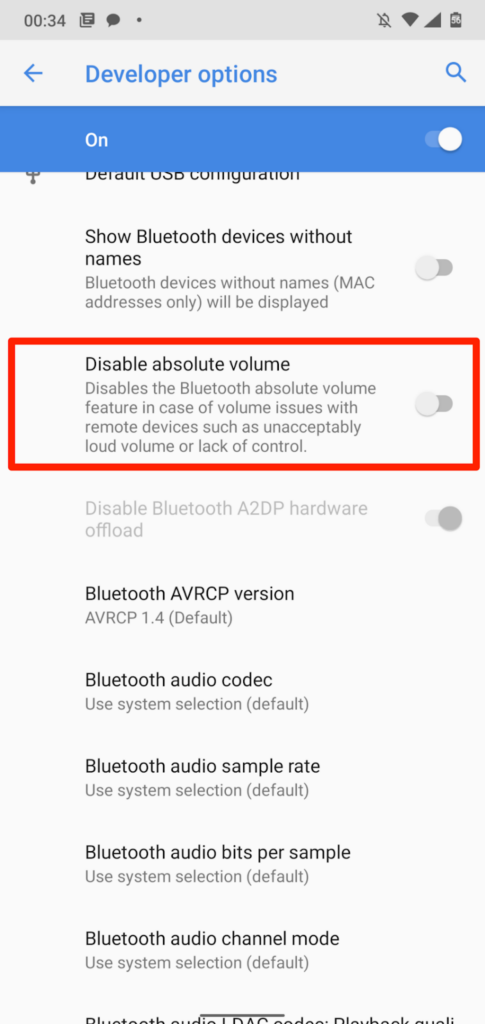
3. Wycisz głośne dźwięki na iPhonie i iPadzie
W systemach iOS i iPadOS dostępna jest funkcja „Bezpieczeństwo słuchawek”, która analizuje dźwięk w słuchawkach i redukuje głośne dźwięki powyżej określonego poziomu decybeli. Podłącz słuchawki AirPods lub urządzenie Bluetooth do iPada lub iPhone'a i wykonaj poniższe czynności.
Otwórz aplikację Ustawienia na swoim iPhonie, wybierz Dźwięki i dotyk (lub Dźwięki – na iPhonie 6S i starszych modelach), wybierz Bezpieczeństwo słuchawek i włącz Redukuj głośne dźwięki .
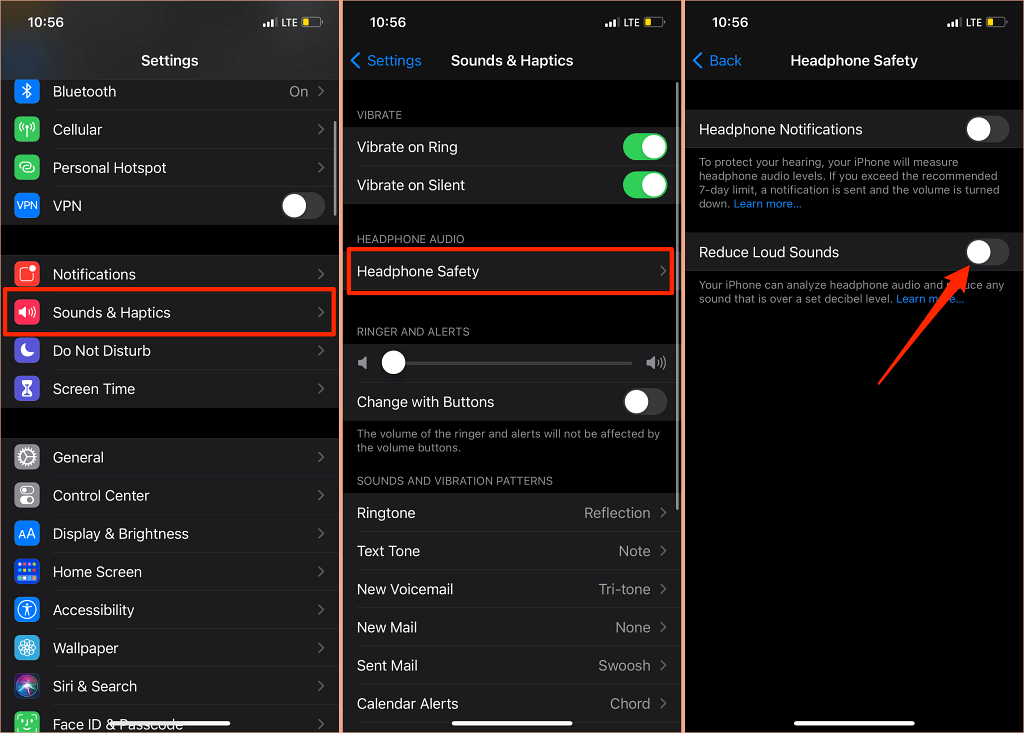
Na iPadzie wybierz Ustawienia >Dźwięki >Redukuj głośne dźwięki i włącz opcję Redukuj głośne dźwięki .
Następną rzeczą do zrobienia jest dostosowanie poziomu hałasu, powyżej którego nie chcesz przekraczać głośności słuchawek. Istnieje pięć poziomów redukcji hałasu:.
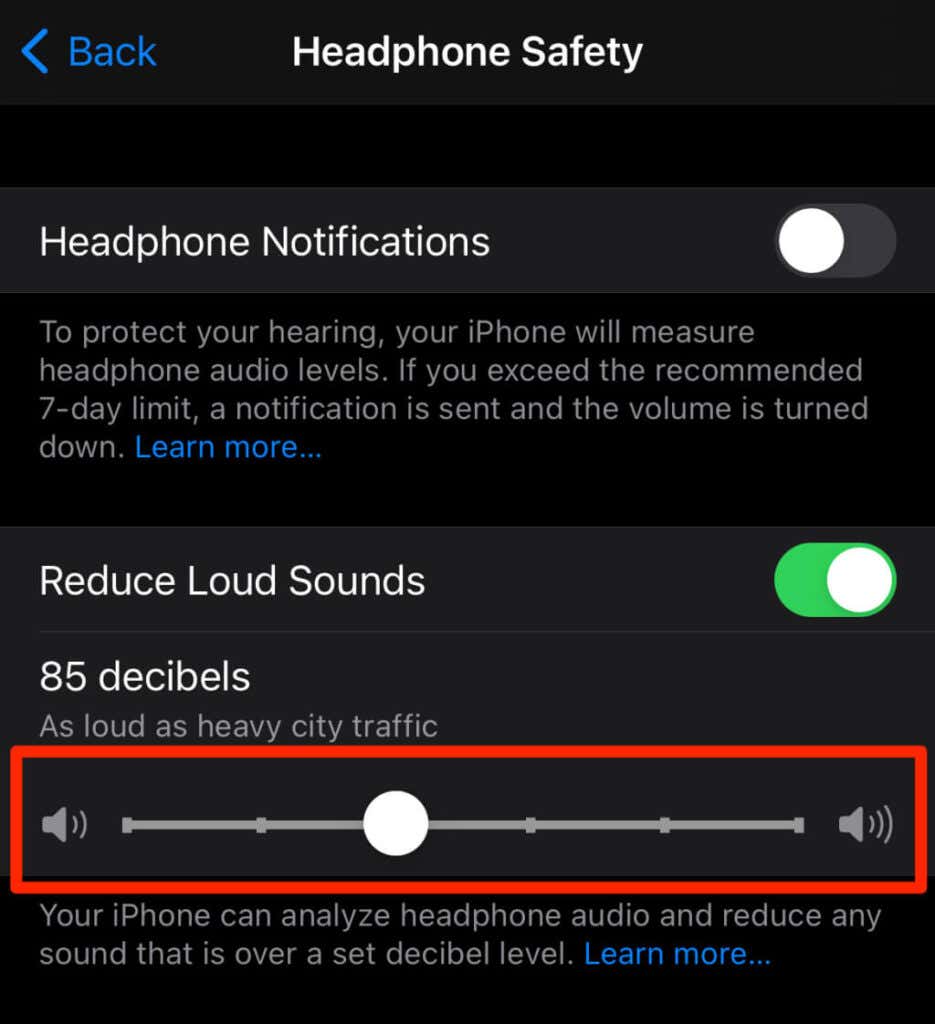
Możesz użyć narzędzia Słuch, aby sprawdzić poziom hałasu słuchawek podczas słuchania muzyki lub oglądania filmów.
Wybierz Ustawienia >Centrum sterowania i kliknij ikonę plusa obok opcji Słuch . Spowoduje to dodanie narzędzia słuchowego do Centrum sterowania w celu zapewnienia łatwego dostępu.
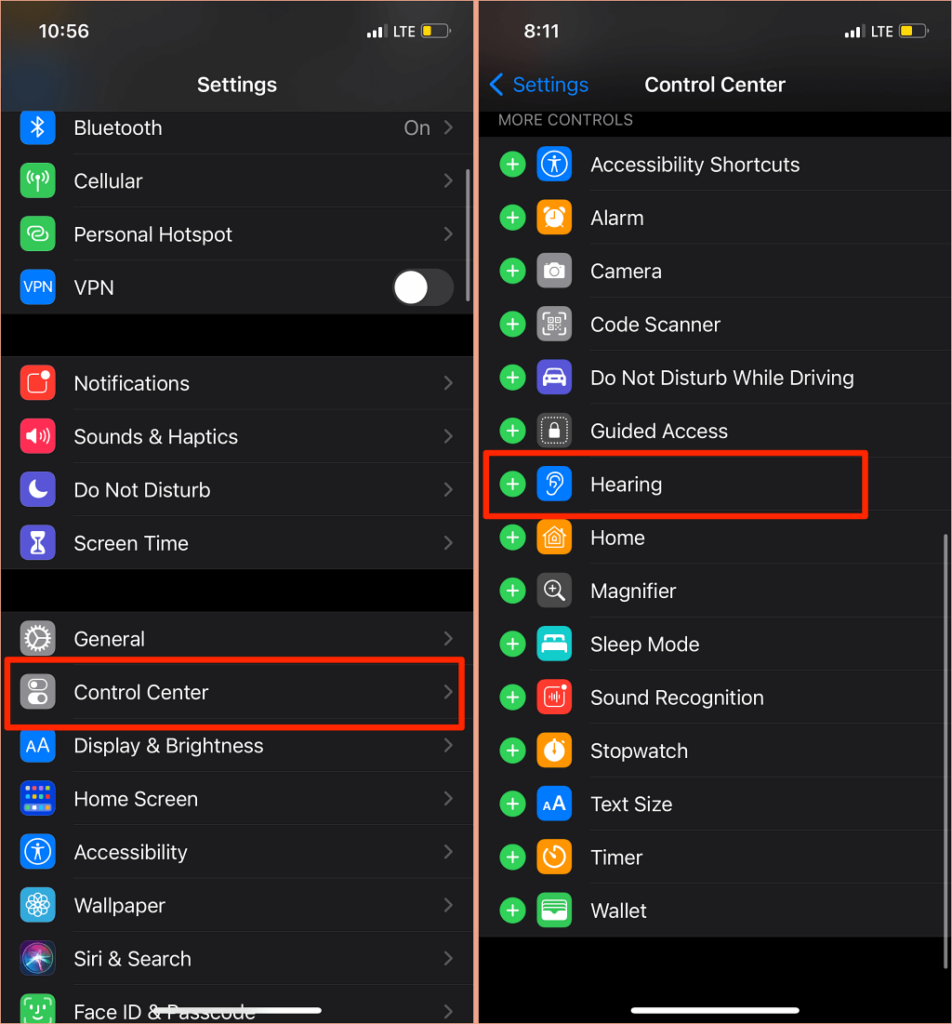
Podłącz słuchawki Bluetooth do iPhone'a lub iPada i odtwórz utwór. Otwórz Centrum Kontroli, kliknij ikonę Słuch , a w lewym górnym rogu miernika „Poziom słuchawek” zobaczysz szum.
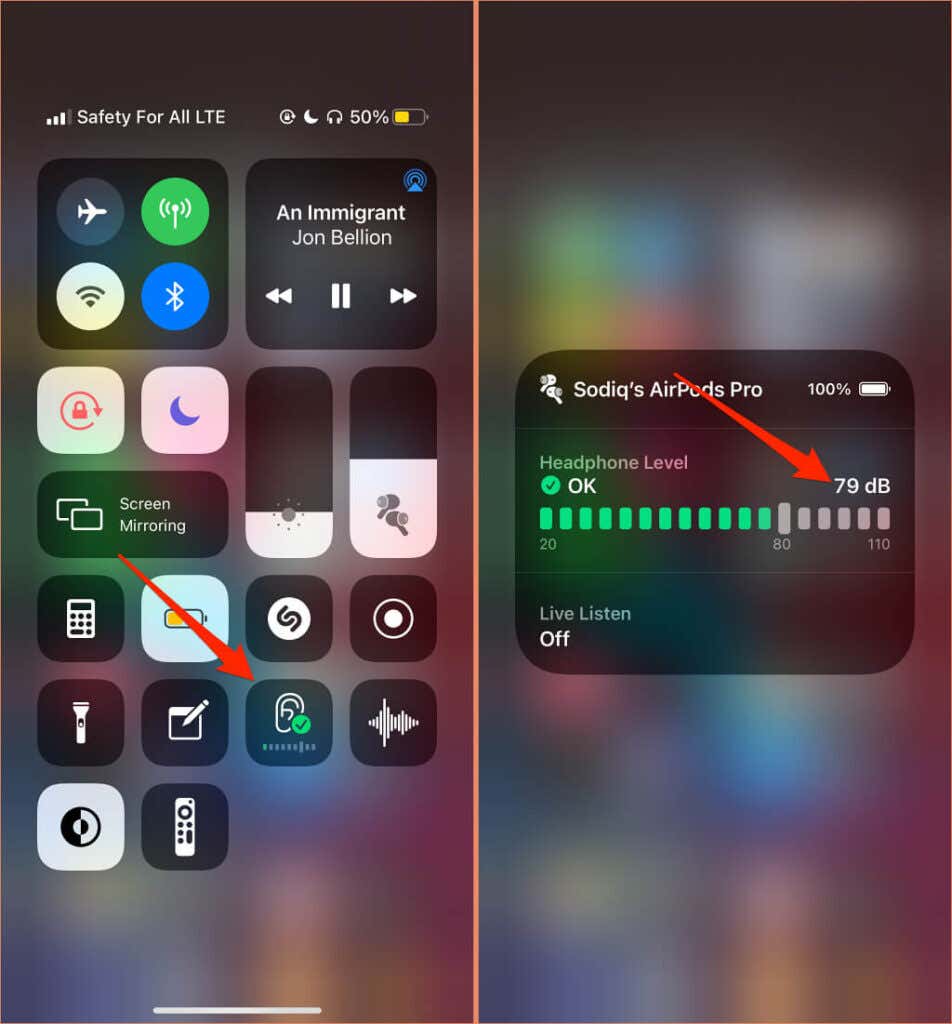
Uwaga: Apple twierdzi, że pomiary dźwięku w słuchawkach na iPhonie lub iPadzie są najdokładniejsze w przypadku słuchawek Apple (AirPods) lub Beats. Pomiary poziomu hałasu w słuchawkach innych firm są szacowane na podstawie głośności Twojego iPhone'a lub iPada.
4. Zaktualizuj oprogramowanie sprzętowe słuchawek
Wiele wysokiej klasy słuchawek ma oprogramowanie wewnętrzne zapewniające ich prawidłowe działanie. Aktualizacja oprogramowania sprzętowego słuchawek do najnowszej wersji rozwiąże problemy z wydajnością i inne usterki powodujące zbyt dużą głośność.

Mamy obszerny samouczek zawierający szczegółowe informacje jak zaktualizować oprogramowanie sprzętowe AirPods. Jeśli korzystasz z produktów Beats, w tym Dokument wsparcia Apple znajdują się instrukcje umożliwiające aktualizację wszystkich modeli słuchawek Beats. Aby zaktualizować słuchawki inne niż Apple, zapoznaj się z instrukcją obsługi urządzenia lub odwiedź witrynę producenta, aby uzyskać instrukcje..
5. Uruchom narzędzie do rozwiązywania problemów z dźwiękiem w systemie Windows
Urządzenia z systemem Windows mają wbudowane narzędzie do rozwiązywania problemów, które diagnozuje i rozwiązuje problemy związane z dźwiękiem. Narzędzie do rozwiązywania problemów z dźwiękiem przeskanuje usługę audio komputera, sterowniki audio i ustawienia dźwięku w poszukiwaniu nieprawidłowości powodujących zbyt dużą głośność.
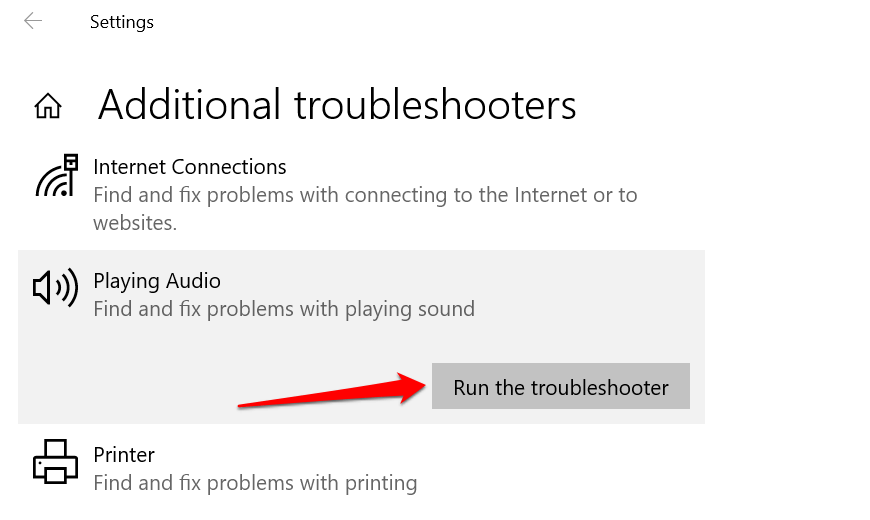
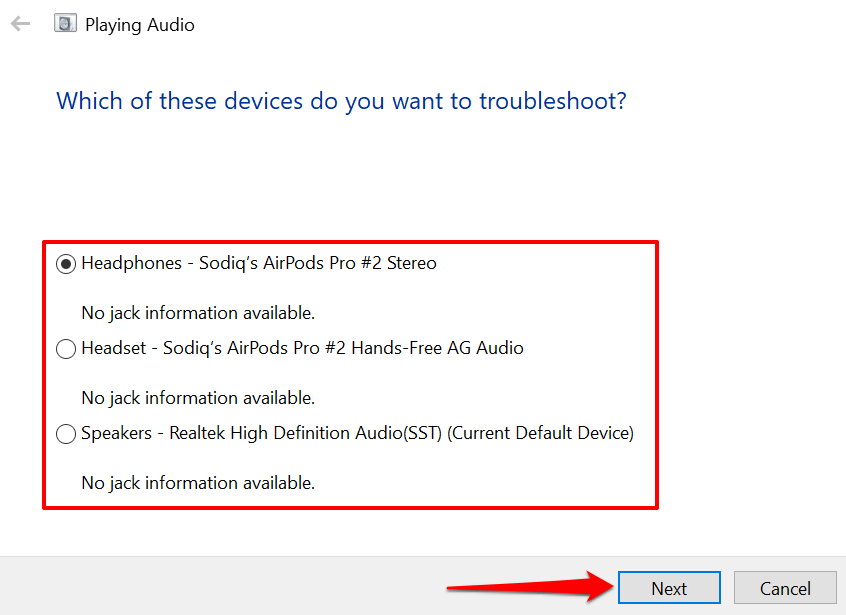
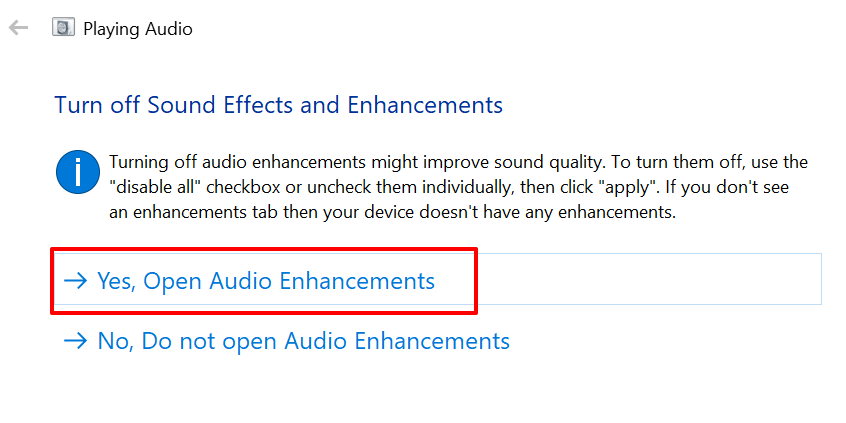
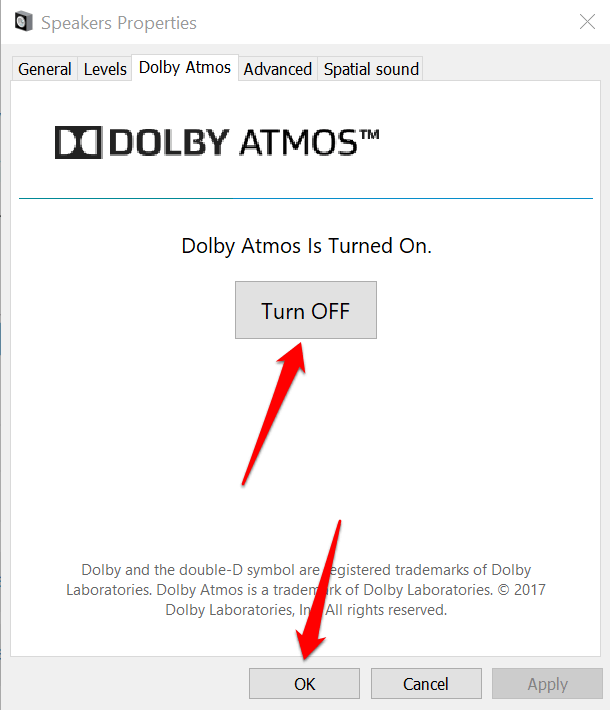
Uwaga: jeśli Twój komputer z systemem Windows ma dedykowaną kartę „Ulepszenia”, zaznacz pole Wyłącz wszystkie ulepszenia i wybierz OK , aby zapisać zmiany.
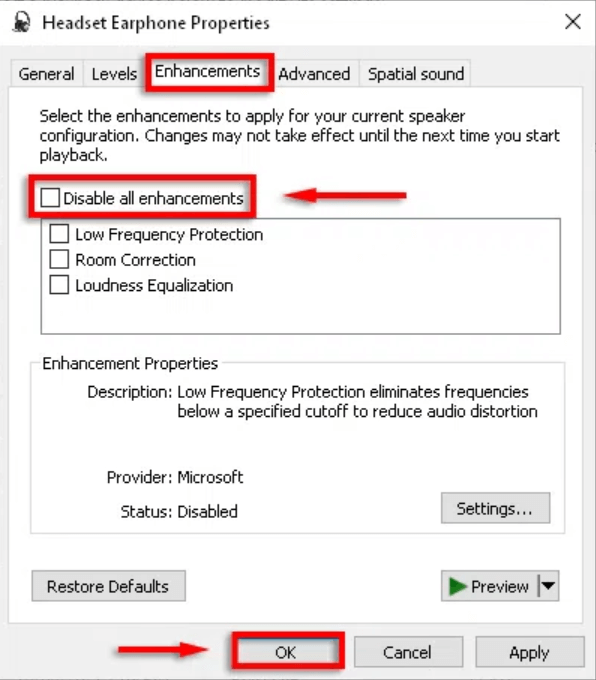
Uruchom ponownie komputer i sprawdź, czy poziom głośności dźwięku zmniejszy się po dostosowaniu głośności komputera do najniższego ustawienia.
6. Zaktualizuj lub przywróć sterownik audio komputera
Jeśli głośność słuchawek lub głośników komputera jest nadal zbyt duża nawet po wyłączeniu ulepszeń dźwięku, zaktualizuj sterowniki zasilające urządzenia. Jeśli jednak problem zaczął się po zainstalowaniu błędnego sterownika, przywróć sterownik do wersji stabilnej.
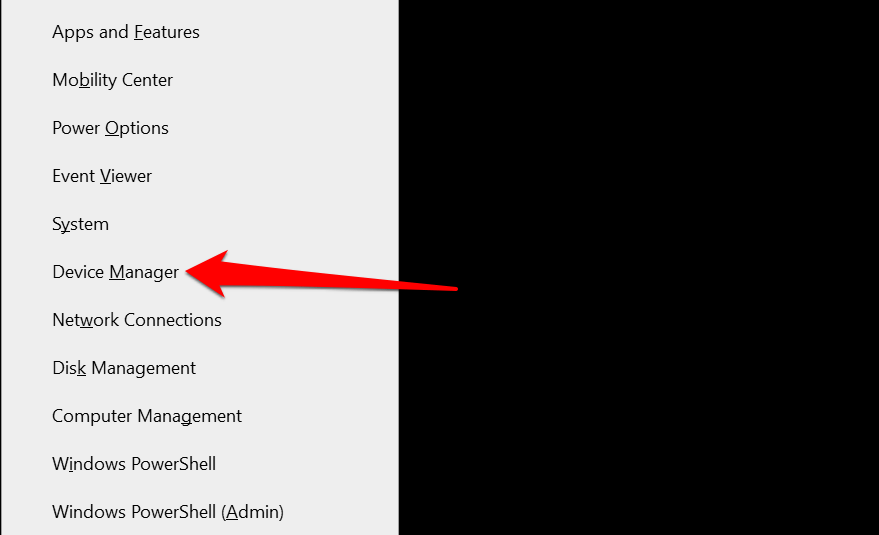
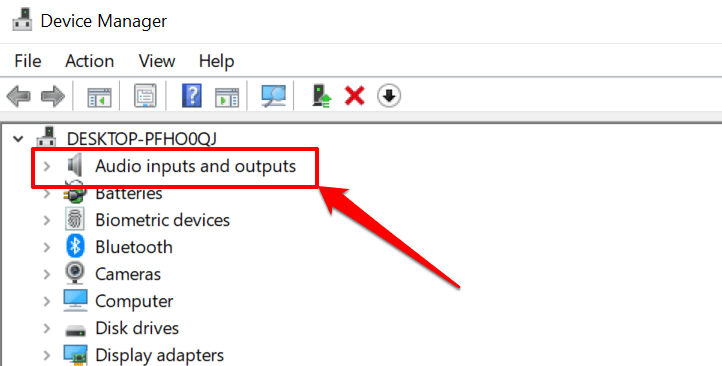
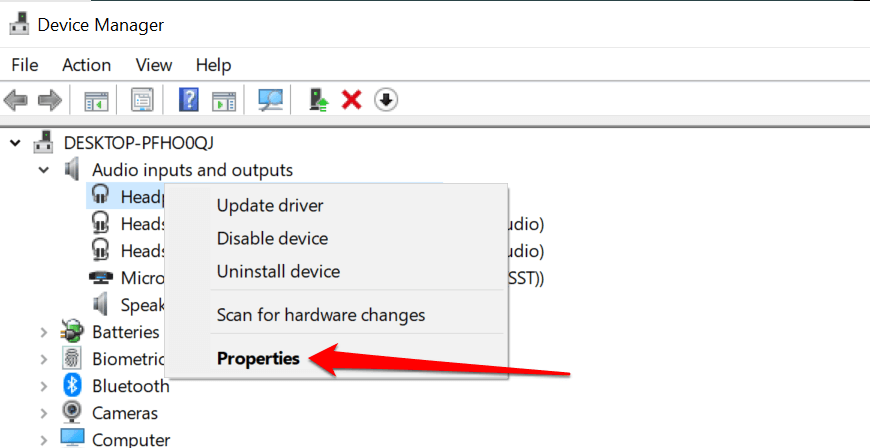
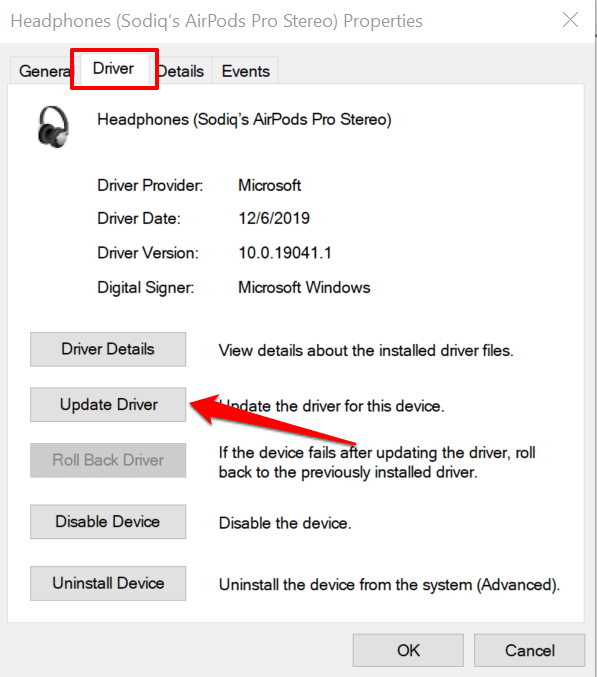
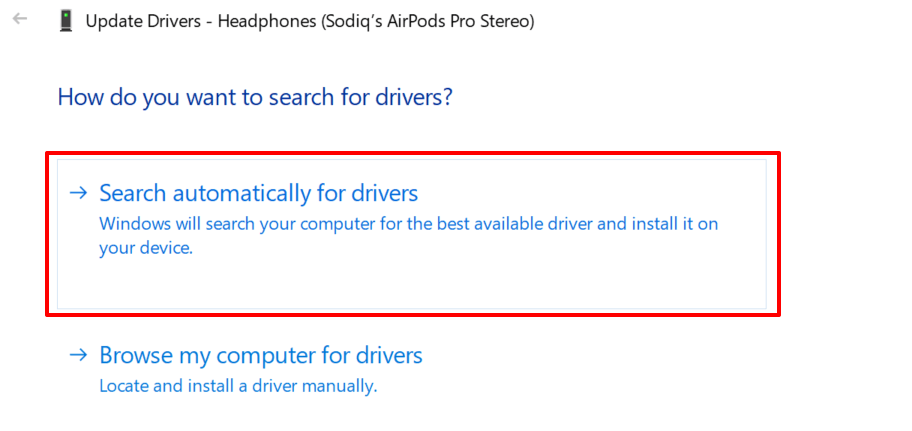
Aby przywrócić starszą wersję sterownika audio urządzenia, wybierz opcję Przywróć sterownik w oknie właściwości sterownika (patrz krok 4 powyżej). Jeśli sterownik nie został zaktualizowany, opcja będzie wyszarzona.
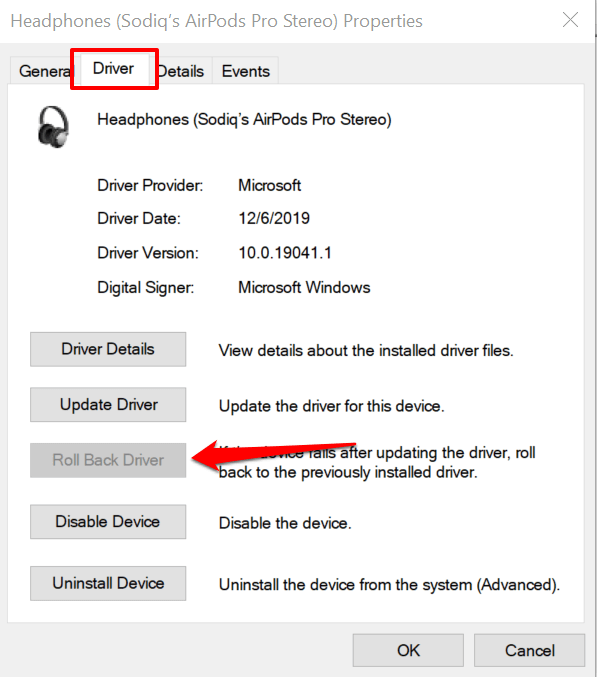
Zredukuj zbyt głośny dźwięk
Ponowne uruchomienie urządzenia może również rozwiązać tymczasowe problemy systemowe wpływające na regulację głośności słuchawek lub głośników. Wyłącz smartfon lub komputer, włącz go ponownie, podłącz ponownie słuchawki lub głośnik i spróbuj wyregulować głośność.
Jeśli dźwięk na najniższym poziomie głośności jest nadal zbyt głośny, zaktualizuj oprogramowanie urządzenia i spróbuj ponownie. To naprawi błędy związane z dźwiękiem i zaktualizuje sterowniki audio komputera, jeśli aktualizacja jest dostępna.
.